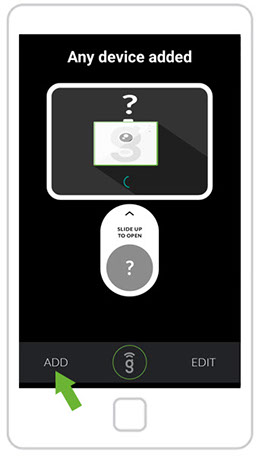
1. Ouvrez l'APP. Sélectionnez l'option AJOUTER pour ajouter un nouvel appareil Gogogate2 à votre Smartphone.
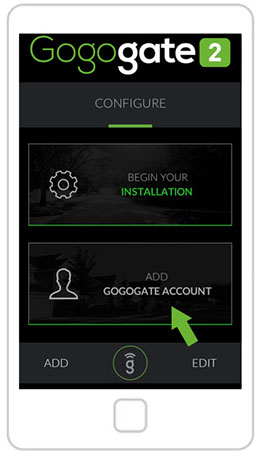
2. Sélectionnez l'option AJOUTER UN COMPTE GOGOGATE pour ajouter l'appareil.
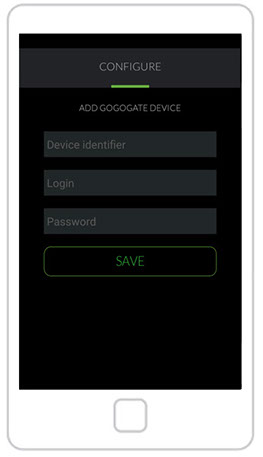
3. Remplissez les champs :
- UDI (Trouvé ici)
- Connexion
- Mot de passe
Appuyez sur la touche SAVE.
REMARQUE : Le smartphone doit être connecté au même réseau Wi-Fi que l'appareil Gogogate2 si la fonction d'accès à distance n'est PAS activée.


